有些用户在使用 win11镜像系统 的过程中,如果觉得电脑内存不足时就会加装固态硬盘工具来扩充内存,可是对于win11电脑中新装的固态硬盘,许多用户都会对其进行分区设置,那么win
有些用户在使用win11镜像系统的过程中,如果觉得电脑内存不足时就会加装固态硬盘工具来扩充内存,可是对于win11电脑中新装的固态硬盘,许多用户都会对其进行分区设置,那么win11系统装固态硬盘怎么分区呢?接下来小编就给大家带来一篇win11固态硬盘最佳分区方案。
1、首先右击此电脑,选择管理,然后在计算机管理窗口左侧列表中选择磁盘管理。
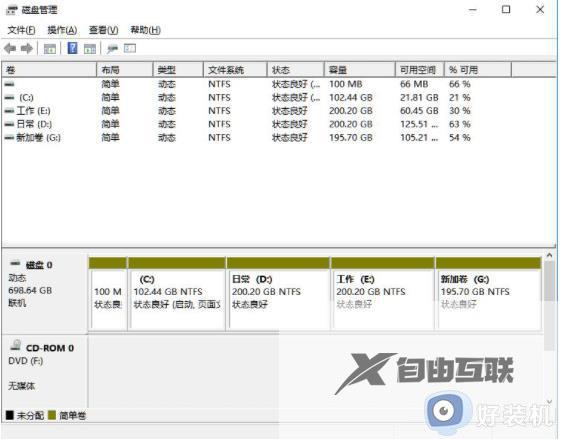
2、然后在分区列表中,右击分区的部分,并选择压缩卷。
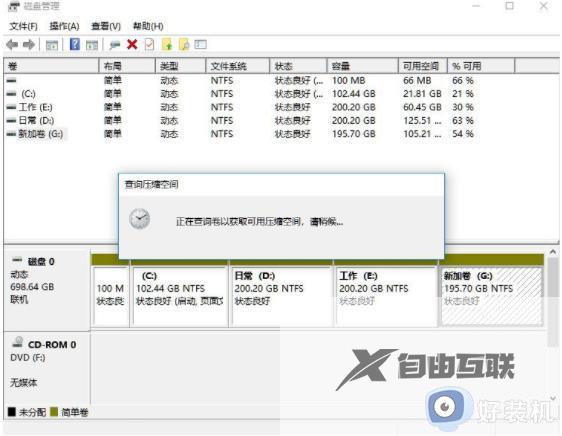

3、输入希望分出空间大小要注意至少留下50GB的容量,确定容量后,点击压缩即可。
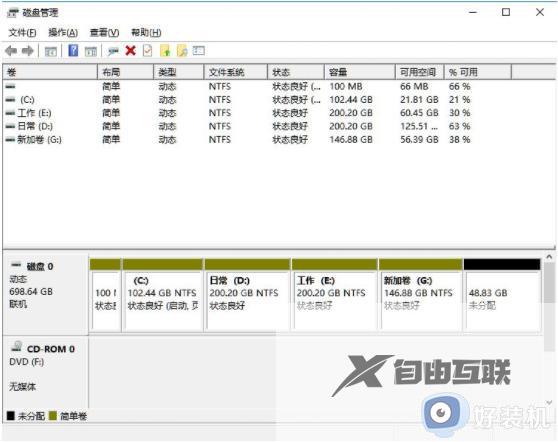
4、随后右击空间,选择新建简单卷,并点击下一步即可。
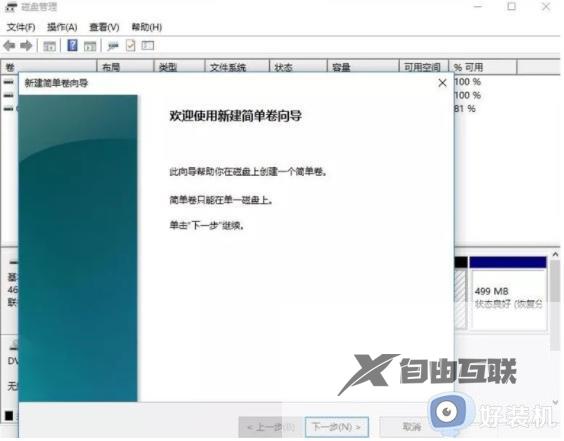
5、对于还未分配的空间,也能选择它并进行分区,在选中的分区上右击,选择扩展卷即可。
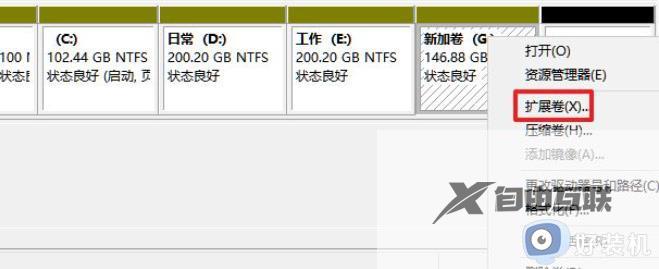
上述就是小编告诉大家的关于win11固态硬盘最佳分区方案了,还有不清楚的用户就可以参考一下小编的步骤进行操作,希望能够对大家有所帮助。
